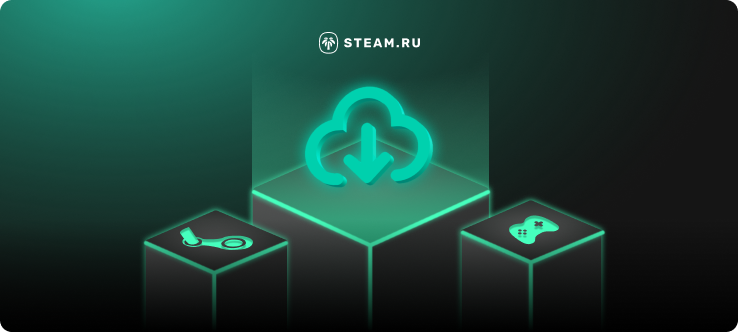Игры, которые вы загружаете через Steam, должны в теории скачиваться также быстро, как если бы вы использовали торрент. Однако на практике это не всегда получается из-за различных причин, таких как неправильные настройки в программе, конфликт с антивирусом или запущенным онлайн-фильмом в браузере. Возможно проблема связана с проведением технических работ или наличием неполадок в сети, и вам просто нужно подождать. В этой статье мы рассмотрим все возможные причины и предложим вам 5 простых способов увеличить скорость скачивания через Steam без необходимости переустанавливать программу.
- Смена региона загрузки
- Проверка настройки скорости
- Очистка кеша Steam
- Закрытие других интернет-программ
- Анализ статистики загруженности серверов Steam
- Проверка скорости своего интернета
- Выключение VPN сервисов
- Место установки
Смените регион загрузки
Когда вы подключаетесь к Steam, он автоматически определяет ваше местоположение и связывается с ближайшим сервером для загрузки. Если скорость загрузки на вашем текущем сервере низкая из-за большой нагрузки или технических проблем, вы можете поменять регион на более отдаленный.
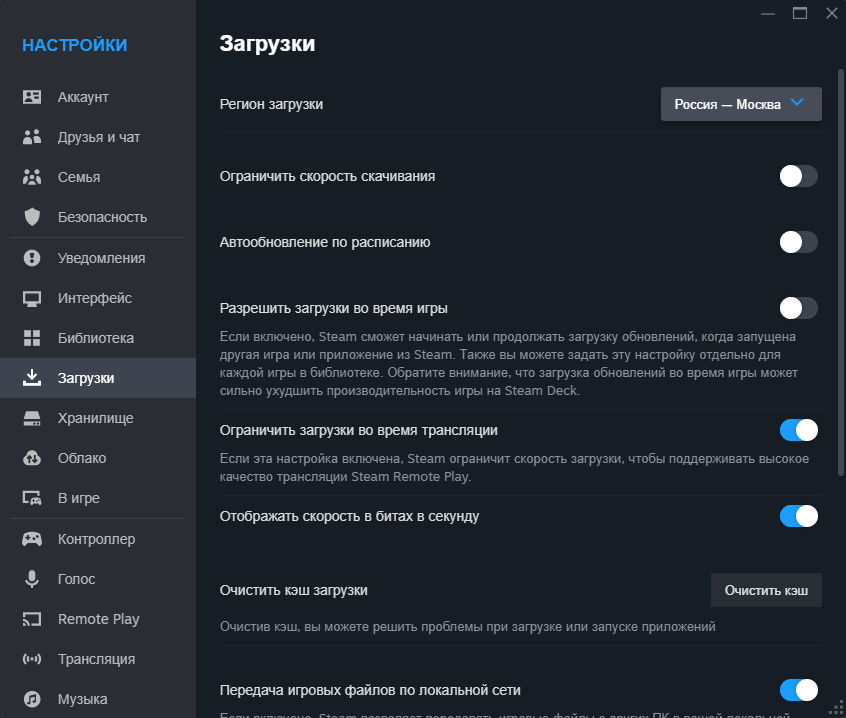
Сначала откройте настройки вашего Steam-клиента. В настройках перейдите во вкладку “Загрузки”. Проверьте, какой регион выбран автоматически. Если выбран ваш регион, поменяйте его на другой, например, на Москву или Санкт-Петербург, если вы живете в центральной части России, или на Новосибирск, если вы находитесь в Сибири. Не стоит выбирать заграничные регионы, так как скорость загрузки и время ожидания ответа от сервера могут стать еще ниже. Многие говорят, что сервера западной Европы работают лучше, чем сервера в России.
После того, как вы выбрали новый регион, нажмите “ОК”. Изменения вступят в силу сразу, и вам не нужно будет перезапускать программу.
Проверьте настройки скорости
Проверьте, не стоит ли ограничение на скорость загрузки в настройках Steam. Там же, где вы меняли регион, есть настройка скорости. Установите для нее значение “Без ограничения” (см. картинку).
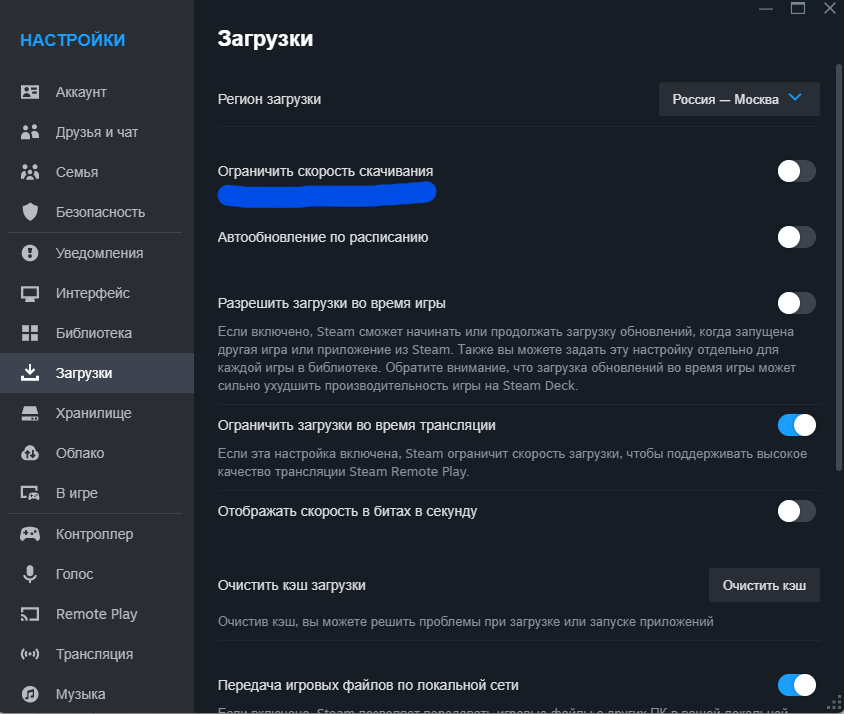
Очистка кеша Steam
Также нажмите кнопку “Очистить кэш загрузки”. Это удалит все временные файлы на вашем компьютере, которые могут замедлять загрузку и установку игр. Большой кэш может повредить файлы, и Steam нужно время, чтобы проверить их. Во время этого процесса загрузка может останавливаться.

Закройте другие интернет-программы
Проверьте, не открыты ли другие программы на вашем компьютере, которые используют интернет, когда вы используете Steam. Это могут быть программы для скачивания файлов, браузер с онлайн-фильмами и т. д. Закройте эти программы на время, пока вы скачиваете игры.
Чтобы закрыть ваш торрент трекер, найдите ее значок в нижнем правом углу экрана (рядом с часами), нажмите на него правой кнопкой мыши и выберите “Выход”. Если просто закрыть окно программы, она не закроется полностью, а только свернется. Другие программы для скачивания ведут себя также, поэтому проверяйте нижний правый угол экрана.
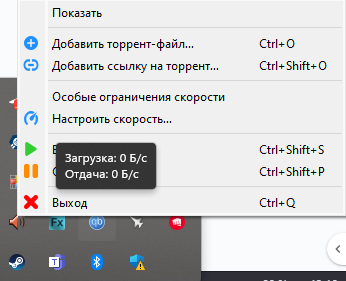
Можно также проверить “Диспетчер задач” - это программа, которая показывает, какие программы активны и используют интернет в данный момент.
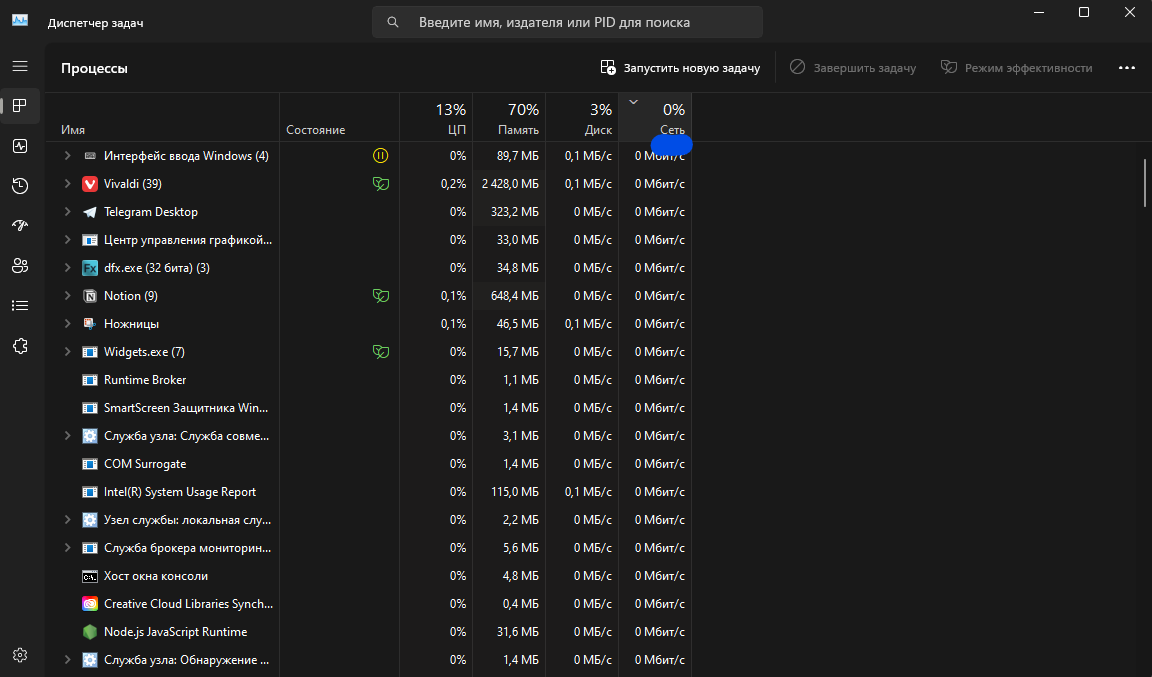
Посмотрите статистику загруженности серверов Steam
Посмотреть нагрузку на серверов можно на https://store.steampowered.com/stats/content.
Вы заметите, что во время праздников и распродаж в Стим играет намного больше людей, чем в обычные дни. Иногда это создает большую нагрузку на серверы, делая их медленнее. Это значит, что они не могут обрабатывать запросы так быстро, как обычно. В такие моменты может показаться, что загрузка идет медленно. Но это не исправить, поэтому лучше подождать пока нагрузка снизится или продолжить загрузку в медленном режиме.
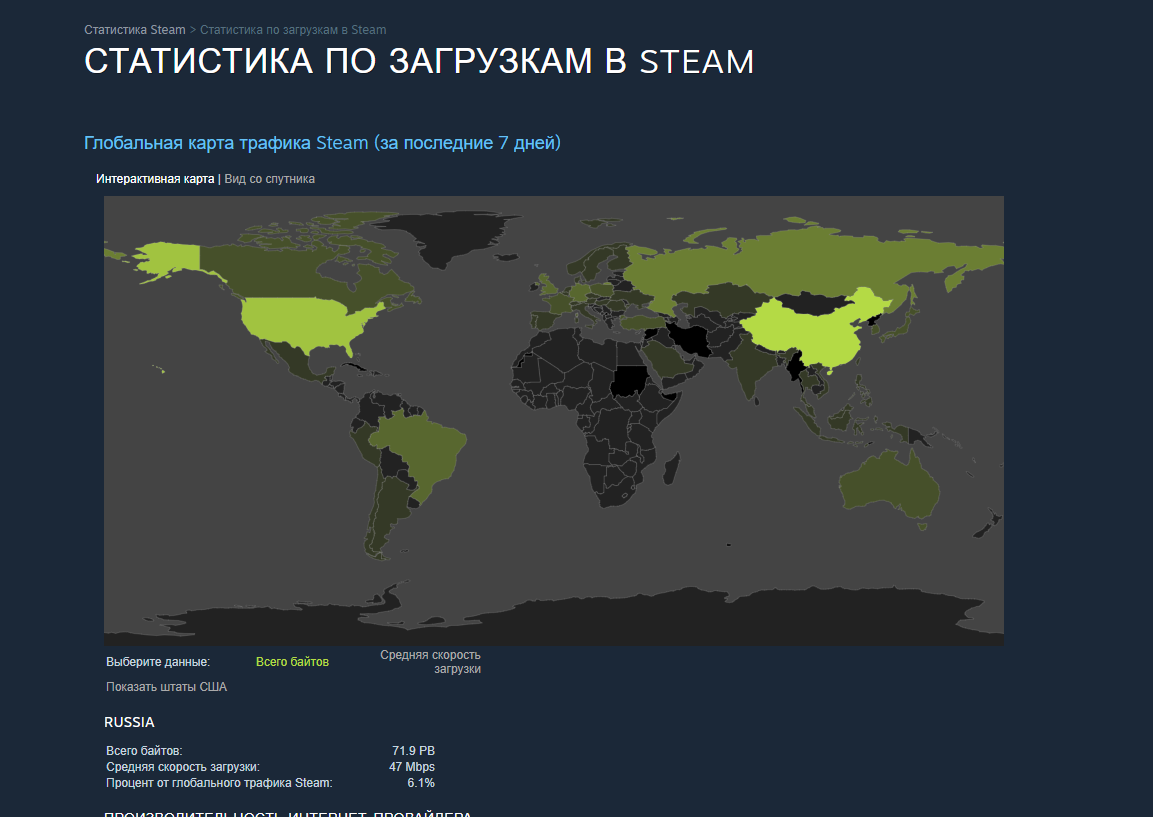
Проверьте скорость своего интернета
Посмотрите, сколько Мб в секунду ваш интернет на самом деле может скачивать. Ваш провайдер может говорить, что скорость 100Мб/с, но действительно ли это так? Можете проверить. Зайдите на сайт https://www.speedtest.net и нажмите “начать”. После того, как тест закончится, вы увидите реальную скорость. Заметьте, что она измеряется в мегабитах, а Steam показывает скорость в мегабайтах. Один мегабайт в Steam равен 8 мегабайтам в speedtest. Если реальная скорость намного ниже обещанной провайдером, свяжитесь с их поддержкой. Возможно, есть проблемы с кабелями или роутером на их стороне, и они могут не знать об этом, пока вы не пожалуетесь.
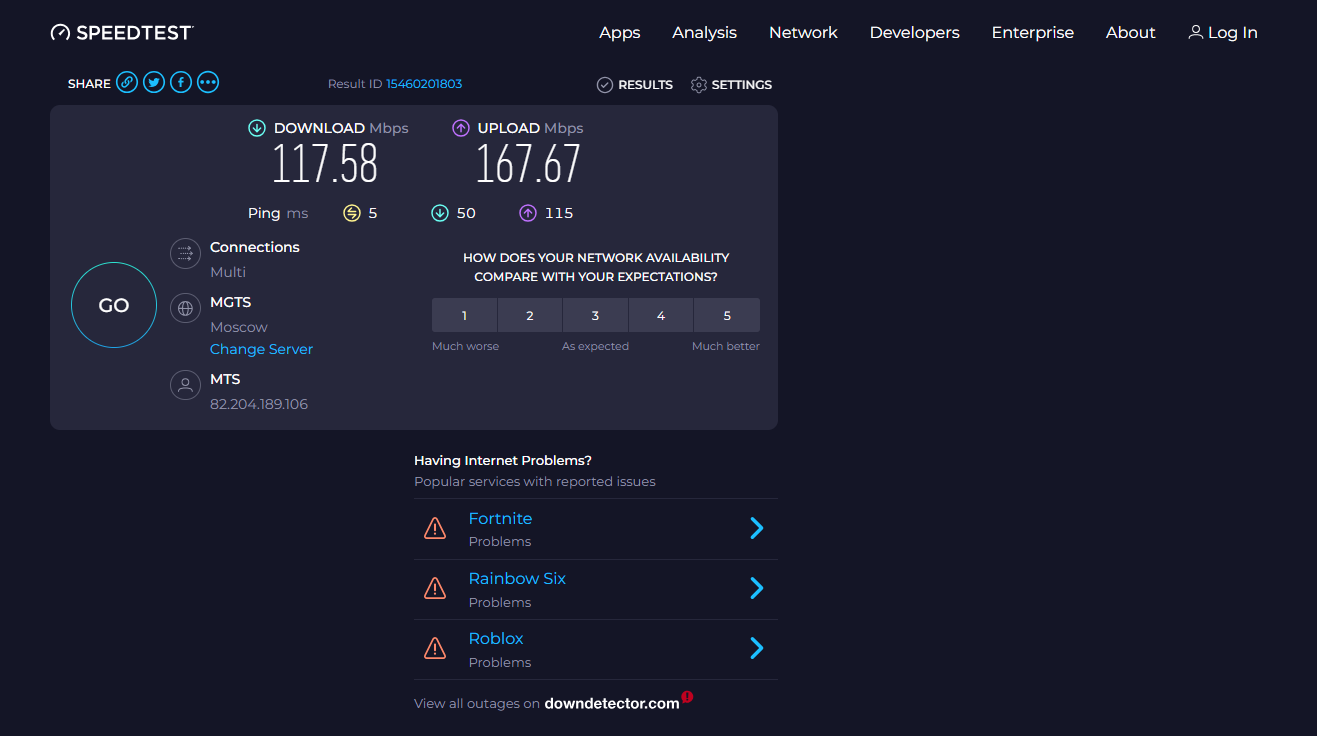
Выключение VPN сервисов
Если вы используете VPN (виртуальную частную сеть) или другие инструменты для скрытия своего IP-адреса, убедитесь, что они выключены, прежде чем начать использовать Steam. Чем меньше вещей стоит между вашим компьютером и серверами Steam, тем быстрее будет ваше соединение и тем быстрее будут скачиваться игры.
Место установки
Некоторые люди не знают, но скорость, с которой вы скачиваете игры, зависит от того, насколько быстро ваш компьютер может сохранить информацию на жесткий диск. Вы не можете скачивать быстрее, чем ваш компьютер может записать данные на диск. Многие люди устанавливают на свои компьютеры очень быстрый и дорогой SSD (твердотельный накопитель) для хранения операционной системы, а затем используют более дешевые и медленные жесткие диски или твердотельные накопители для хранения остальных файлов.
Убедитесь, что ваш компьютер настроен правильно и вы не теряете скорость из-за неправильной настройки.
Также у вас может быть проблема с SSD накопителем, для проверки вашего твердотельного накопителя можно воспользоваться программой SSD Fresh
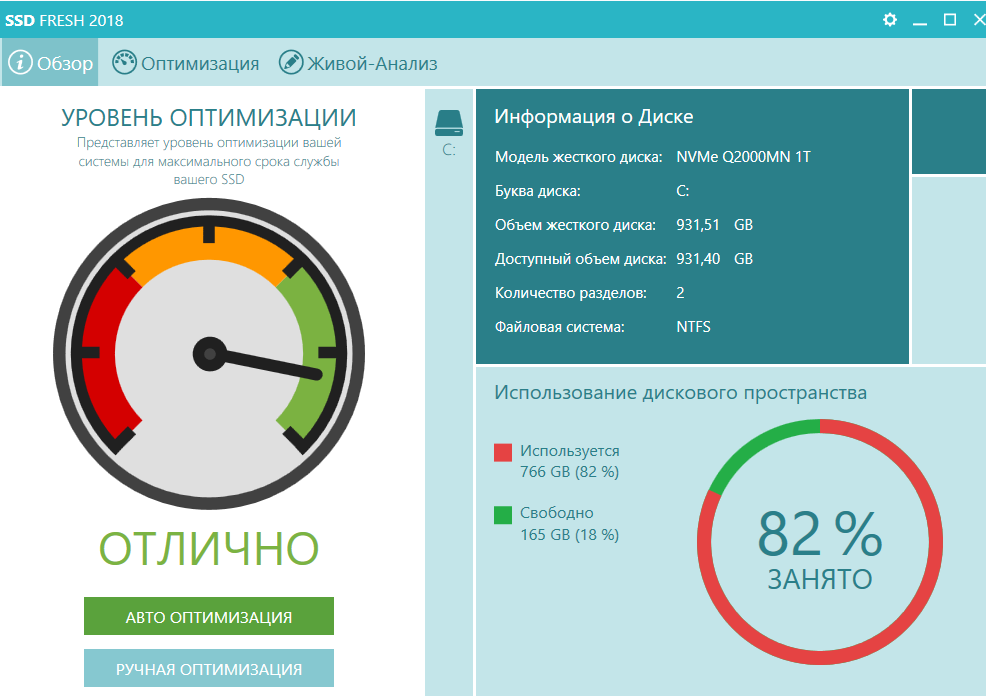
Также стоит учитывать, что при скачивании игр из Steam, скорость не всегда постоянна. Сначала на ваш компьютер загружаются некоторые файлы игры, а затем начинается их распаковка. Во время этого процесса скорость загрузки может казаться очень низкой, почти нулевой. И это совершенно нормально. После того, как распаковка завершится, скорость снова станет нормальной и загрузка продолжится.